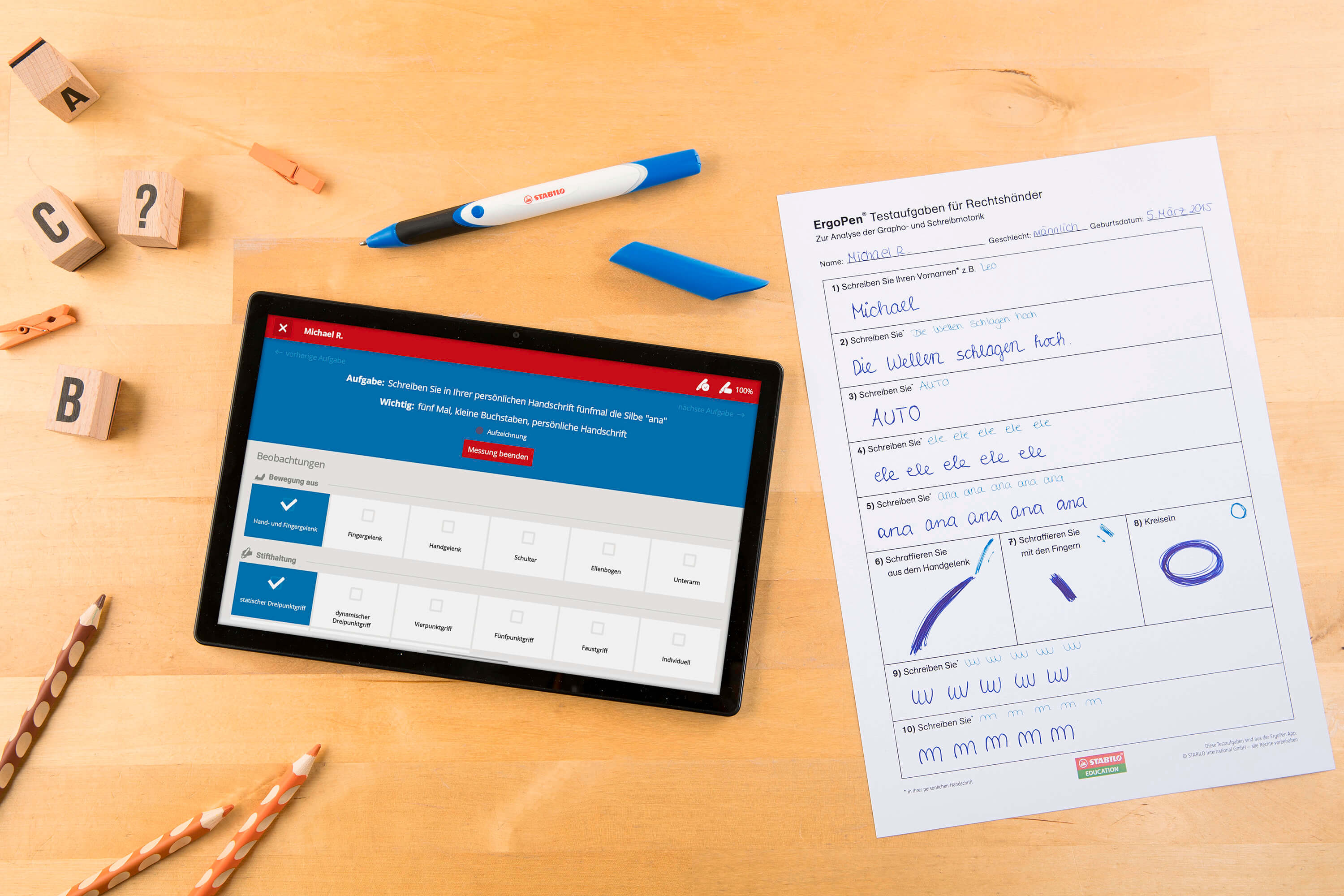Über den Button „
Neuen Test Starten“ kann ein neuer Test begonnen werden.
Der blaue Menüteil in der oberen Hälfte des Testbildschirms dient der Anzeige der Aufgabe und der Navigation zwischen den Aufgaben. Unterhalb davon können Beobachtungen durch die Auswahl vorgefertigter Einträge festgehalten werden. Zudem besteht die Möglichkeit, ein Bild z.B. des ausgefüllten Testbogens oder von der Stifthaltung anzuhängen.
Die Reihe der Kreise oberhalb der Aufgabenbeschreibung zeigt an, welche Aufgabe bereits bearbeitet wurde und welche gerade aktiv ist. Ein offener Kreis steht für eine noch zu bearbeitende Aufgabe, ein grün gefüllter für eine korrekt bearbeitete Aufgabe und der Kreis der gerade aktiven Aufgabe ist weiß gefüllt.
Unter der Aufgabenbeschreibung sind Schaltflächen zu finden, die ein Beispielvideo anzeigen oder die Messung starten. Dabei ist immer die Schaltfläche grün hinterlegt, die beim normalen Ablauf des Tests als nächste betätigt werden sollte. Links und rechts sind Schaltflächen, um zur vorherigen oder nächsten Aufgabe zu wechseln. Die Messung muss generell gestartet werden, bevor der Stift auf dem Papier aufgesetzt wird. Wenn die Aufgabe beendet wurde, auf 'Messung beenden' tippen. Bei Bedarf kann die Messung wiederholt werden.
Bei Aufgaben, die eine bestimmte Dauer der Bearbeitung erfordern, wird eine Fortschrittsanzeige angezeigt. Die Aufzeichnung endet nach 5 Sekunden automatisch. Während der Aufgabe sollte der Stift nicht abgesetzt werden, sondern kontinuierlich auf dem Papier verbleiben. Nach der letzten Aufgabe kann der Test abgeschlossen werden, um zur Auswertung zu gelangen.
Zusätzlich besteht die Möglichkeit, Beobachtungen als Freitext einzugeben und die Details der einzelnen Aufgaben anzusehen.
Tipp: Bei Rechtshänder:innen sollte man links neben der Testperson sitzen, bei Linkshänder:innen rechts daneben. Dadurch ist es leichter, die Klient:innen zu beobachten. Außerdem sollten unter dem Schreibpapier mindestens 5 weitere Seiten Papier liegen. Manchmal empfiehlt es sich die Testperson vor dem Test mit dem Stift schreiben / kritzeln zu lassen